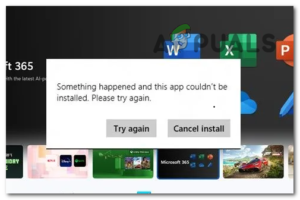Содержание:
- Запустите средство устранения неполадок магазина Windows
- Отключить запуск.bat в диспетчере задач
- Переустановите Zoom
- Удалите любое недавно установленное приложение
- Используйте Восстановление системы
Пользователи сообщают, что сразу после загрузки операционной системы на экране появляется диалоговое окно с сообщением Fatal Error ‘Coordinator Returned -1’. По-видимому, эта ошибка возникает даже после того, как пользователи запускают антивирусную проверку, чтобы избавиться от любых ошибок повреждения, которые могут быть ее причиной.

Мы изучили эту проблему и обнаружили, что она может быть вызвана рядом причин, включая следующие:
- Общие ошибки повреждения – Если ваша система заражена ошибкой или общей ошибкой повреждения, это может помешать вашей системе выполнять свои функции должным образом, что приведет к ошибкам, подобным рассматриваемой.
- Zoom’ в качестве стартового приложения – В большинстве случаев стартовое приложение Zoom под названием launch.bat в диспетчере задач срабатывает, в результате чего координатор возвращает код ошибки -1.
- Приложение Zoom – Само приложение Zoom может быть повреждено, что заставляет систему отображать код ошибки.
Теперь, когда мы знаем о возможных причинах, давайте посмотрим на методы устранения неполадок, которые помогли другим пострадавшим пользователям.
Запустите средство устранения неполадок магазина Windows
Как мы уже упоминали ранее, рассматриваемая ошибка обычно возникает из-за установки Zoom на вашу операционную систему Windows. Поскольку Zoom является приложением Microsoft Store, первое, что вы должны сделать, столкнувшись с подобной ошибкой, — запустить средство устранения неполадок Windows Store.
Это средство устранения неполадок встроено в Windows и специально разработано для сканирования системы на предмет любых проблем, связанных с приложениями. Если выявлены какие-либо проблемы, средство устранения неполадок применит исправления без значительного участия пользователя.
Вот как можно запустить средство устранения неполадок Windows Store в Windows 11:
- Нажмите Windows + клавиши одновременно на клавиатуре, чтобы открыть Настройки Windows.
- Выберите System на левой панели и нажмите на Устранение неполадок в правой части окна.

Перейдите в раздел «Устранение неполадок - Затем выберите Другие средства устранения неполадок и нажмите на Приложения магазина Windows.

Перейдите в раздел «Другие средства устранения неполадок - Нажать Запустите кнопку устранения неполадок и дождитесь, пока средство устранения неполадок завершит сканирование.

Нажмите Магазин приложений Windows - Если средство устранения неполадок обнаружит какие-либо проблемы, оно порекомендует способы их устранения. В этом случае нажмите на Примените это исправление.

Применение рекомендуемого исправления - После того как исправление будет применено, выполните действие, которое ранее вызывало проблему, и проверьте, появится ли код ошибки Coordinator Returned снова.
Отключить запуск.bat в диспетчере задач
Вы также можете столкнуться с этой ошибкой из-за приложения Zoom’ в диспетчере задач, которое называется «Запуск».bat. Если этот сценарий применим, то отключите запуск.возможно, вам поможет bat-файл в диспетчере задач.
Вот как это можно сделать:
- Введите Диспетчер задач в области поиска на панели задач и щелкните Откройте.
- В окне диспетчера задач перейдите к пункту Вкладка «Запуск.
- Найдите и щелкните правой кнопкой мыши на запустить.bat файл.
- Выберите Отключить в контекстном меню и после этого закройте окно диспетчера задач. Надеемся, это поможет вам устранить рассматриваемую ошибку.

Переустановите Zoom
Поскольку проблема связана с Zoom, вы также можете удалить текущую версию Zoom и установить более новую версию. Это сработало для нескольких пользователей, поэтому мы рекомендуем вам попробовать.
Выполните следующие действия для повторной установки Zoom:
- Нажмите Windows + Клавиши I нажмите на клавиатуре, чтобы открыть Настройки Windows.
- Внутри окна настроек нажмите на Приложения на левой панели и выберите Приложения & функции в правой части окна.

Нажмите Приложения и функции - Теперь найдите Zoom и нажмите на три точки, связанные с ним.
- Нажмите кнопку Кнопка Деинсталляция и следуйте инструкциям на экране, чтобы продолжить.

Удалить Zoom - После завершения процесса деинсталляции снова установите Zoom и проверьте, появляется ли по-прежнему проблема Coordinator Returned.
Удалите любое недавно установленное приложение
В случае, если вы начали испытывать ошибку после установки определенного приложения и уверены, что Zoom не является причиной, попробуйте удалить недавно установленное приложение.
Бывают случаи, когда приложения начинают работать неправильно, вызывая проблемы в процессах операционной системы. Деинсталляция приложения — самый безопасный способ устранения проблемы в этом случае.
Вот что вам нужно сделать:
- Введите Панель управления в области поиска на панели задач и нажмите кнопку Откройте.
- Нажмите на Удалить программу в разделе Программы.

Панель управления - Теперь найдите недавно установленную программу в списке на экране и щелкните по ней правой кнопкой мыши.
- Выберите Удалите из контекстного меню и следуйте процедуре на экране для завершения процесса.

Удаление недавно установленной программы - В качестве альтернативы вы также можете нажать Windows + Клавиши I вместе на клавиатуре, чтобы открыть Настройки Windows.
- Внутри окна Настройки выберите Приложения на левой панели, а затем нажмите на Приложения & особенности как показано ниже.

Нажмите Приложения и функции - Теперь найдите целевое приложение в правой части окна и нажмите на него.
- Нажмите кнопку Кнопка деинсталляции и следуйте инструкциям на экране, чтобы продолжить.
Используйте Восстановление системы
Ваша операционная система Windows поставляется с утилитой восстановления системы, которая время от времени делает снимки рабочего состояния ОС. Эти снимки называются точками восстановления, и в них хранятся настройки Windows и драйверы. Вы можете использовать их для возврата системы к предыдущему рабочему состоянию в случае возникновения ошибок.
Хотя эти точки восстановления создаются автоматически, вы также можете создать их вручную в соответствии с вашими требованиями. Если все остальное не помогает, и вы все еще сталкиваетесь с ошибкой ‘Координатор вернулся’, вы всегда можете попробовать выполнить восстановление системы чтобы вернуться к состоянию, когда рассматриваемая ошибка отсутствовала. Таким образом, вы сможете избежать ошибки и продолжить работу без проблем.